Re: Tschau Lotus Notes - Welcome Outlook
Mi 11. Okt 2017, 11:59
Kiki hat geschrieben:Einige wesentliche Unterschiede zu Lotus Notes:
Man kann bei Outlook einstellen, dass eine Antwort auf eine Mail im selben Verzeichnis abgespeichert wird wie die Mail selbst.
Man kann Mailvorlagen in Ordnern auf Laufwerken speichern.
Man kann Mails mitsamt Anhängen in Ordner verschieben wie Word- und PPT-Dateien.
Ganztägige Termine werden nicht automatisch als belegte Zeit gebucht, das muss man separat einstellen. Das hat uns gerade bei einer längeren Raumreservierung eine mittlere Katastrophe beschert (Doppelbelegung über mehrere Wochen).
Kiki, wie geht das? Was muss man einstellen?
Mailvorlagen finde ich in LN geschickter. Im Outlook muss ich immer erst lang den Speicherort suchen, wenn ich was ändern will. Ansonsten ist das Gute, dass man die Vorlagen irgendwie im Schnellzugriff mit dem Programm in der Menüleiste verknüpfen kann. Seit ich das weiß, ist es einfacher, aber ich brauche da auch nicht viele Vorlagen. In LN nutze ich viel mehr, das würde ich in Outlook gar nicht abbilden können... Zumindest nicht mit meinen Kenntnissen, die allerdings auch sehr rudimentär sind, da das meiste bei mir über LN läuft.
Re: Tschau Lotus Notes - Welcome Outlook
Mi 11. Okt 2017, 12:09
Britta, ich erkläre dir mein Problem:
Angenommen ich habe einen Herr Peter Bäck. Suche ich nach Peter Bäck, dann werden auch alle Mails angezeigt, wo die Wortbuchstücke "bäck" und "peter" enthalten ist, also auch Sachen, die nichts mit Peter Bäck zu tun haben. Wie z. B. Gebäck, Petershausen.
Da ich selber nicht damit arbeite: Wozu verwendet ihr in OL Vorlagen?
Angenommen ich habe einen Herr Peter Bäck. Suche ich nach Peter Bäck, dann werden auch alle Mails angezeigt, wo die Wortbuchstücke "bäck" und "peter" enthalten ist, also auch Sachen, die nichts mit Peter Bäck zu tun haben. Wie z. B. Gebäck, Petershausen.
Da ich selber nicht damit arbeite: Wozu verwendet ihr in OL Vorlagen?
Re: Tschau Lotus Notes - Welcome Outlook
Mi 11. Okt 2017, 12:34
Ich verwende z. B. in NL eine Vorlage um meine Mitarbeiter die nicht an- oder abgestempelt haben daran zu erinnern einen Zeitzettel zu schreiben.
Die Vorlage enthält 2 Ankreuzkästchen (das kann OL nicht) wo ich bloß noch oben den Namen und das Datum eingebe und mein Kreuzchen setze. Fertig.
Die Vorlage enthält 2 Ankreuzkästchen (das kann OL nicht) wo ich bloß noch oben den Namen und das Datum eingebe und mein Kreuzchen setze. Fertig.
Re: Tschau Lotus Notes - Welcome Outlook
Mi 11. Okt 2017, 13:11
Bibi hat geschrieben:Kiki hat geschrieben:Man kann bei Outlook einstellen, dass eine Antwort auf eine Mail im selben Verzeichnis abgespeichert wird wie die Mail selbst.
Kiki, wie geht das? Was muss man einstellen?
Unter Datei/Optionen/E-Mail ganz runterscrollen.
Re: Tschau Lotus Notes - Welcome Outlook
Mi 11. Okt 2017, 20:09
Schau mal bei teialehrbuch unter kostenlose Kurse. Outlook findest du bei den Word Kursen.
Re: Tschau Lotus Notes - Welcome Outlook
Mi 11. Okt 2017, 21:35
biene hat geschrieben:Ich verwende z. B. in NL eine Vorlage um meine Mitarbeiter die nicht an- oder abgestempelt haben daran zu erinnern einen Zeitzettel zu schreiben.
Die Vorlage enthält 2 Ankreuzkästchen (das kann OL nicht) wo ich bloß noch oben den Namen und das Datum eingebe und mein Kreuzchen setze. Fertig.
Das kannst du dir als Textbaustein ("Schnellbausteine") erstellen und abspeichern.
Wenn du im Namen des Chefs eine Mail sendest, ist sie bei dir in den gesendeten Objekten. Du kannst sie aber, wenn du die Berechtigung hast, in die gesendeten Objekte des Chefs verschieben oder kopieren.
Re: Tschau Lotus Notes - Welcome Outlook
Do 12. Okt 2017, 07:24
Ellen - wenn du den Namen Peter Bäck - so eingibts (Peter Bäck) wird nur der angezeigt. Wenn du z.B. nach Anhangen suchst kannst du eingeben (Peter Bäck ODER oder pdf) - Achtung, das Wort ODER muss immer groß geschrieben werden
Du kannst auch deine Postfächer filtern
Sie können auch die folgenden Tastenkürzel verwenden:
Im aktuellen Postfach suchen: STRG+ALT+A
Im aktuellen Ordner suchen: STRG+ALT+K
Im Posteingang mit Ordnern suchen: STRG+ALT+Z
Alle Outlook-Elemente durchsuchen: STRG+ALT+O
Wenn Sie in älteren Outlook-Versionen die Suche auf einzelne Ordner begrenzen bzw. ausweiten wollen, zum Beispiel auf den Posteingang und den Kalender, dann nutzen Sie die Erweiterte Suche. Diese Suchfunktion benötigen Sie auch in Outlook 2010 und 2013, um gezielt einzelne Ordner bzw. Programmteile zu durchsuchen.
Rufen Sie die Erweiterte Suche auf (STRG+UMSCHALT+F).
Klicken Sie im Dialog oben rechts auf Durchsuchen.
Setzen Sie ein Häkchen vor alle Ordner, die durchsucht werden sollen.
Wenn auch die Unterordner einbezogen werden sollen, aktivieren Sie außerdem die Option Unterordner durchsuchen.
Schließen Sie den Dialog Ordner auswählen.
Geben Sie dann die übrigen Suchkriterien ein und klicken Sie auf Suche starten
Du kannst auch deine Postfächer filtern
Sie können auch die folgenden Tastenkürzel verwenden:
Im aktuellen Postfach suchen: STRG+ALT+A
Im aktuellen Ordner suchen: STRG+ALT+K
Im Posteingang mit Ordnern suchen: STRG+ALT+Z
Alle Outlook-Elemente durchsuchen: STRG+ALT+O
Wenn Sie in älteren Outlook-Versionen die Suche auf einzelne Ordner begrenzen bzw. ausweiten wollen, zum Beispiel auf den Posteingang und den Kalender, dann nutzen Sie die Erweiterte Suche. Diese Suchfunktion benötigen Sie auch in Outlook 2010 und 2013, um gezielt einzelne Ordner bzw. Programmteile zu durchsuchen.
Rufen Sie die Erweiterte Suche auf (STRG+UMSCHALT+F).
Klicken Sie im Dialog oben rechts auf Durchsuchen.
Setzen Sie ein Häkchen vor alle Ordner, die durchsucht werden sollen.
Wenn auch die Unterordner einbezogen werden sollen, aktivieren Sie außerdem die Option Unterordner durchsuchen.
Schließen Sie den Dialog Ordner auswählen.
Geben Sie dann die übrigen Suchkriterien ein und klicken Sie auf Suche starten
Re: Tschau Lotus Notes - Welcome Outlook
Do 12. Okt 2017, 07:44
Britta hat geschrieben:Ellen - wenn du den Namen Peter Bäck - so eingibts (Peter Bäck) wird nur der angezeigt. Wenn du z.B. nach Anhangen suchst kannst du eingeben (Peter Bäck ODER oder pdf) - Achtung, das Wort ODER muss immer groß geschrieben werden
Britta, wie zuvor geschrieben ist das bei mir nicht so wie du es beschreibst.
Suche ich nach Peter Bäck, dann werden auch alle Mails angezeigt, wo die Wortbuchstücke "bäck" und "peter" enthalten ist, also auch Sachen, die nichts mit Peter Bäck zu tun haben. Wie z. B. Gebäck, Petershausen.
Re: Tschau Lotus Notes - Welcome Outlook
Do 12. Okt 2017, 08:00
Dotty,
und wie mache ich die Abhak Kästchen?
und wie mache ich die Abhak Kästchen?
Re: Tschau Lotus Notes - Welcome Outlook
Do 12. Okt 2017, 08:38
Ellen - du musst unter *suchen* den Namen Peter Bäck (in Klammern) angeben und schon sucht er NUR Peter Bäck und gibt dir keine anderen Mails an
warum soll das bei dir nicht funktionieren?
warum soll das bei dir nicht funktionieren?
Re: Tschau Lotus Notes - Welcome Outlook
Do 12. Okt 2017, 09:57
biene hat geschrieben:Dotty,
und wie mache ich die Abhak Kästchen?
Schau mal da, vielleicht hilft dir das schon mal weiter:
http://www.clever-excel-forum.de/Thread ... -erstellen
oder so
http://www.it-service-ruhr.de/tipp/outlook-vorlagen
Wenn du im Menüband die Registerkarte Entwicklertools einblendest, werden dir dort auch die Tools für Anhakkästchen etc. angezeigt.
LG
Re: Tschau Lotus Notes - Welcome Outlook
Do 12. Okt 2017, 10:15
So, ich hab's grad ausprobiert.
In Word den gewünschten Text mit den Entwicklertools fertigstellen. Dann nach Outlook in eine leere Mail kopieren, den gesamten Text markieren und unter Einfügen - Schnellbausteine - Auswahl im Schnellbaustein-Katalog abspeichern.
Dann kannst den Text dann in einer neuen Mail leicht einfügen.
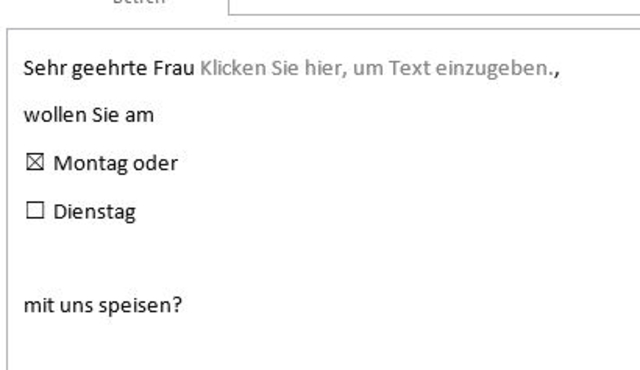
In Word den gewünschten Text mit den Entwicklertools fertigstellen. Dann nach Outlook in eine leere Mail kopieren, den gesamten Text markieren und unter Einfügen - Schnellbausteine - Auswahl im Schnellbaustein-Katalog abspeichern.
Dann kannst den Text dann in einer neuen Mail leicht einfügen.
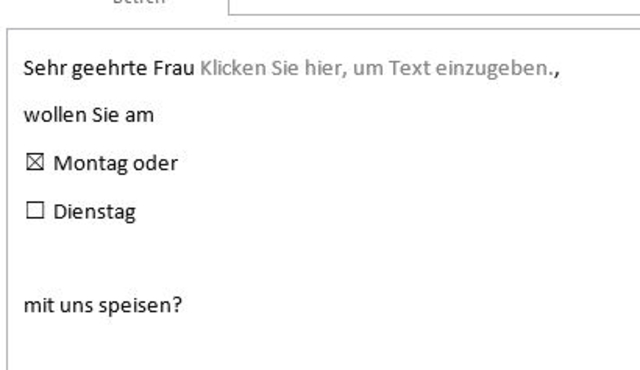
Re: Tschau Lotus Notes - Welcome Outlook
Do 12. Okt 2017, 10:24
Hast du Outlook 2016 oder 2013?
Hier eine Anleitung für 2016: https://www.staff.uni-giessen.de/~g021/ ... change.pdf
Hier eine Anleitung für 2016: https://www.staff.uni-giessen.de/~g021/ ... change.pdf
Re: Tschau Lotus Notes - Welcome Outlook
Do 12. Okt 2017, 10:45
Wir bekommen 2016.
Ich teste das ganze morgen oder nächste Woche.
Bei uns beginnt das Chaos morgen früh um 6 Uhr.
Meinem Chef geht schon die Düse, dass sein Smartphone die Mails nicht mehr empfängt. ;o)
Ich teste das ganze morgen oder nächste Woche.
Bei uns beginnt das Chaos morgen früh um 6 Uhr.
Meinem Chef geht schon die Düse, dass sein Smartphone die Mails nicht mehr empfängt. ;o)
Re: Tschau Lotus Notes - Welcome Outlook
Do 12. Okt 2017, 11:17
Bei uns gibt es für Outlook auch eine Web-App (OWA), mit der man IMMER seine Mails kriegt. Das Ding läuft sehr viel stabiler als die Office-Version oder das Handy-Gedöns.
Hosted by iphpbb3.com
Beliebteste Themen: PC, Erde, NES
Impressum | Datenschutz